Abbiamo a che fare con cose serie la maggior parte del tempo quando siamo davanti al nostro computer, ecco perché ci prendiamo una pausa guardando a volte video divertenti online, ma cosa succede se Safari sul tuo Mac non funziona? O Safari non ti consente di guardare video di Internet? Quindi è necessario scoprire come risolvere il problema Safari non riproduce video su Mac.
Con questa guida ti faremo sapere quali sono le possibili ragioni per cui il tuo Mac non ti permette di guardare i video e, naturalmente, come risolvere i video non vengono riprodotti su Safari Mac.
Testo: Parte 1. Possibili cause e soluzioni per i video non riproducibili su MacParte 2. Come riparare Safari che non riproduce i video Parte 3. Conclusione
Parte 1. Possibili cause e soluzioni per i video non riproducibili su Mac
Se prima il web è gestito da codici HTML e CSS con un aiuto di JavaScript, a causa della continua evoluzione non è solo questo il caso. Ci sono siti web avanzati che ottengono ogni dettaglio di ciò che facciamo su internet.
Di seguito sono riportati alcuni strumenti per la verifica dei sintomi per identificare cosa impedisce la riproduzione dei video sul tuo Mac:
Soluzione 1. Attivare JavaScript sul browser web
Se stai provando a riprodurre video su Internet utilizzando Chrome o Safari e questo non ti consente, ci sono possibilità che il tuo JavaScript sul tuo Mac sia spento o disabilitato.
JavaScript è il responsabile di tutti i contenuti interattivi di un sito Web, quindi i video sono inclusi in essi è essenziale che sia abilitato la maggior parte del tempo, ecco cosa devi fare:
- Su Safari seleziona la schermata Preferenze (in alternativa si può premere ⌘ +, )
- Al centro della barra degli strumenti seleziona la scheda Sicurezza
- Nel contenuto web spunta la casella accanto a Enable JavaScript
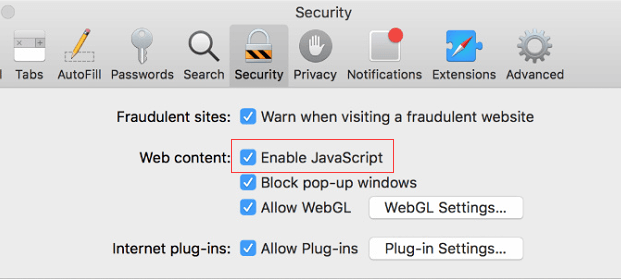
Se utilizzi Chrome più o meno è la stessa procedura per attivare JavaScript.
Soluzione 2. Disattiva le estensioni del tuo browser
Questa potrebbe anche essere una delle cause, non funzionando come dovrebbe essere o potrebbe essere un blocco per guardare i video, ecco la guida:
- Avvia la schermata delle preferenze
- Nella barra dei menu fai clic sulla penultima icona Estensioni
- Disattiva le Estensioni
- Riavvia il browser e prova di nuovo su Internet
Se questo ha risolto il tuo problema, hai finalmente identificato qual è il colpevole per non averti permesso di guardare i video. Puoi ripetere il processo e attivare le estensioni una alla volta per vedere cosa sta causando il problema, un'altra opzione è che puoi lasciare le tue estensioni disattivate se stai guardando e puoi anche contattare i suoi sviluppatori per vedere se ci sono aggiornamenti.
Soluzione 3. Ripristina/Disinstalla Adobe Flash Player
La maggior parte del Web utilizza HTML5 e potrebbe non essere più necessario il flash. C'è anche la possibilità che il video che stai cercando di guardare sia supportato da Flash e senza che tu sappia che il tuo Flash Player non funziona correttamente come dovrebbe essere se ha bisogno di un aggiornamento o è rotto.
Ricorda: Se stai utilizzando macOS Catalina o l'ultima versione di mac, questo processo non è consigliabile per te semplicemente non funzionerà perché Adobe Flash Player è un'app a 32 bit.
(Aggiornamento: Il 31 dicembre 2020, Adobe ha annunciato l'interruzione del supporto per Flash Player a causa dei problemi di sicurezza associati ai contenuti Flash e all'introduzione di nuove tecnologie come HTML 5 e WebGL. Adobe ha inoltre consigliato a tutti gli utenti di Flash Player di rimuovere l'applicazione Flash Player dai loro computer.)
- Vai ad Applicazioni e disinstalla il tuo Flash Player oppure puoi usare (⌘ + Shift + A) per trovare la cartella Flash ed eseguire il programma di disinstallazione
- scarica la versione più recente di Adobe Flash Player (Aggiornamento
- Reinstalla il software sul tuo Mac
Soluzione 4. Pulisci la cache del browser Safari
Se hai modificato alcune impostazioni sul tuo browser, a volte non funzionerà subito perché alcune sono memorizzate nella cache, significa che ha memorizzato le impostazioni sul tuo mac, ma puoi ripulirlo è come rimuovere la sua memoria, per farlo ecco come:
- Apri Preferenze sul tuo Safari
- Fai clic sull'ultima icona sulla barra degli strumenti che è Avanzate
- Spunta l'ultima opzione Mostra menu di sviluppo nella barra dei menu
- Clicca sul Menu di sviluppo e poi seleziona Cache vuote
- Riavvia il tuo Safari
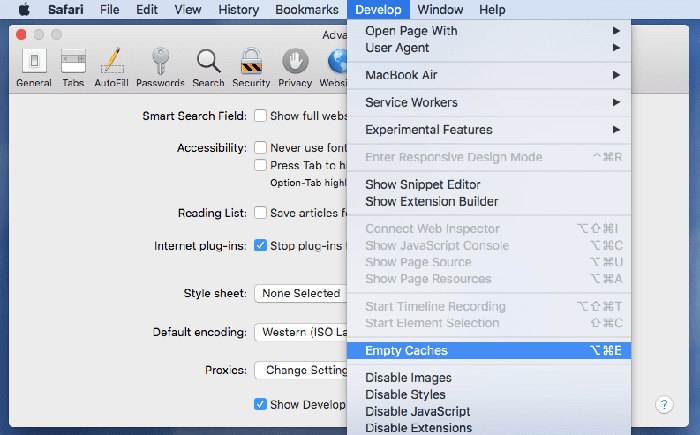
In Chrome, puoi anche svuotare la cache nelle impostazioni. Se si tratta di un problema tecnico del sistema, questo dovrebbe risolvere il problema.
Parte 2. Come riparare Safari che non riproduce i video
Se le soluzioni 1-4 non sono stati affatto utili e riscontri ancora errori durante la riproduzione di video sul tuo Mac, potresti aver bisogno ora di utilizzare uno strumento potente come iMyMac PowerMyMac che ti aiuterà a identificare qual è la causa principale e risolverlo per te in semplici e facili passaggi.
Il programma PowerMyMac controlla totalmente il tuo Mac per eventuali irregolarità e ti offre tante funzione per pulire, velocizzare e ottimizzare il tuo Mac.

Ecco passaggi su come utilizzare PowerMyMac a riparare il problema Safari:
- Apri l'app PowerMyMac e seleziona Junk Cleaner nelle categorie sul lato sinistro
- Clicca su SCANSIONA
- Ti mostrerà numerosi file spazzatura e cache inutili che puoi rimuovere
- Fai clic su PULISCI
- Scegli il modulo Estensioni e Privacy e clicca su SCANSIONA, queste 2 funzione possono aiutarti a pulire le cache e gestire le estensioni dei browser come Safari
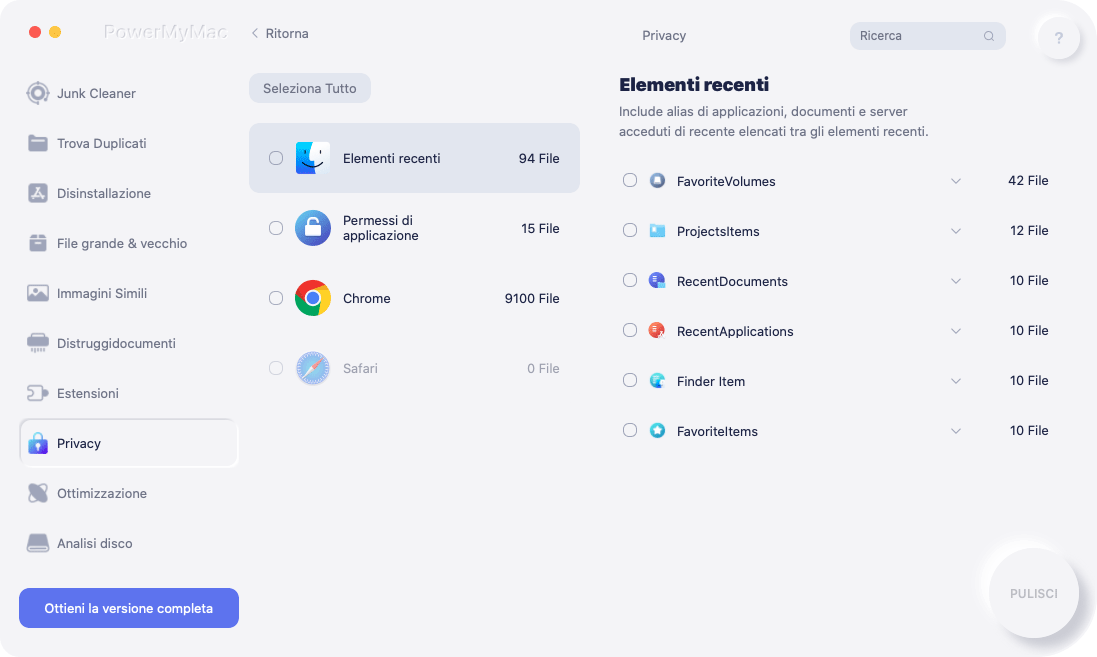
Parte 3. Conclusione
Se Safari non ti consente di guardare video Internet o Safari si blocca o non funziona, adesso hai saputo come risolvere il problema Safari non riproduce video su Mac. Siamo giunti alla fine di questo articolo e il tuo problema sui video che non vengono riprodotti in Safari sul tuo Mac dovrebbe essere stato risolto.
Puoi risolverlo da solo utilizzando PowerMyMac e non c'è bisogno di pagare ingenti somme di denaro ai tecnici. Utilizza sempre la potenza di questo strumento per evitare di incontrare questo tipo di problemi in futuro.



